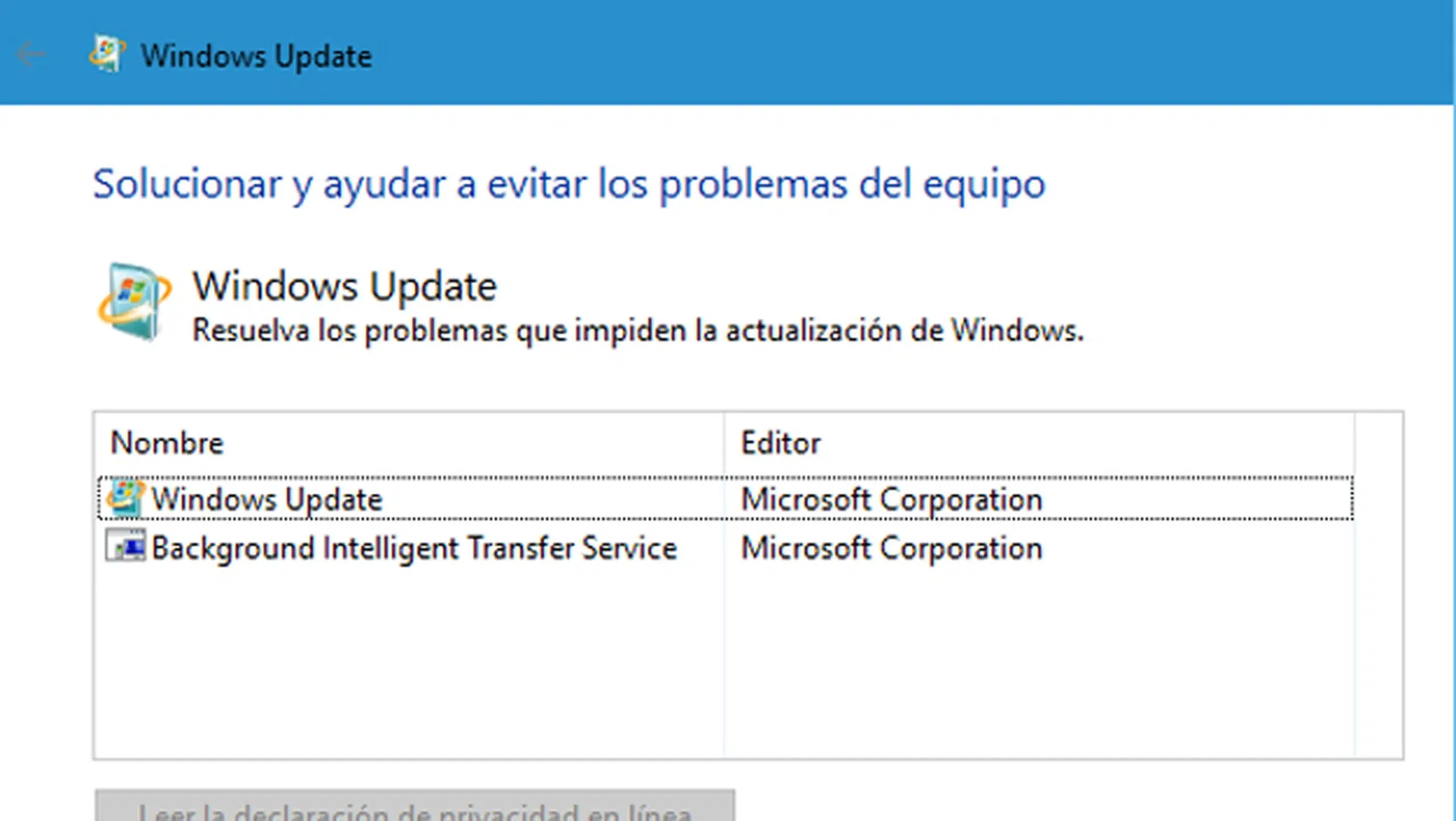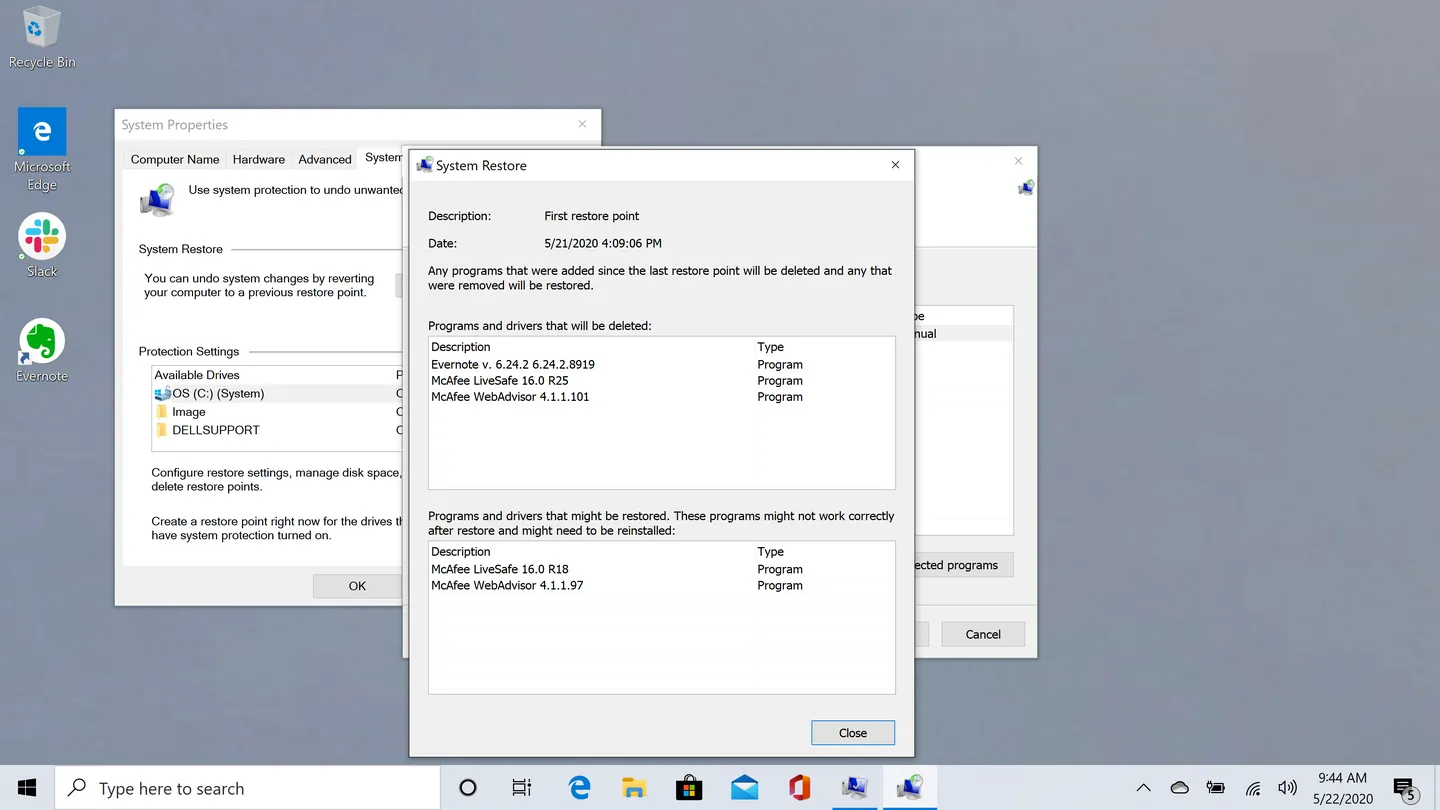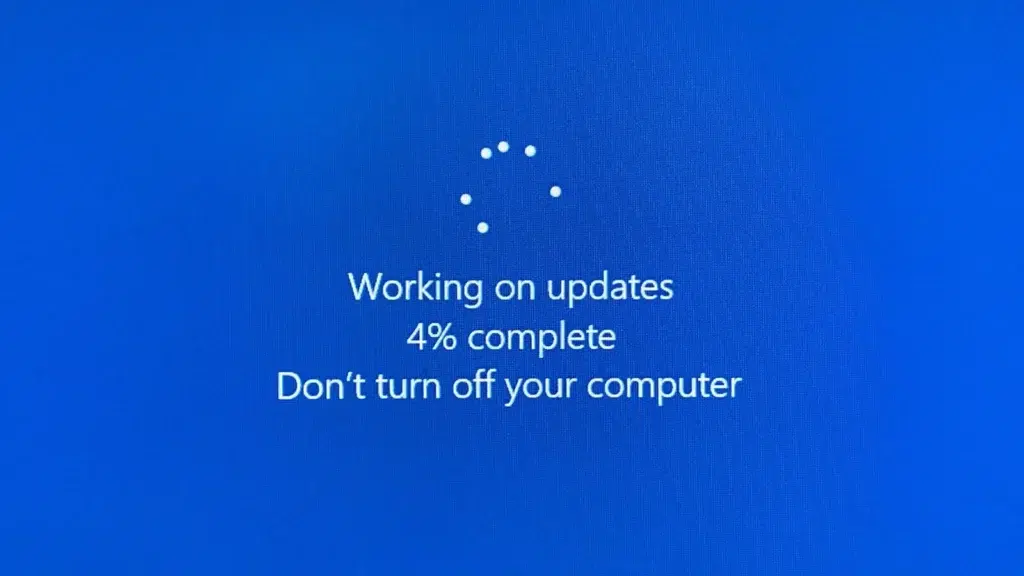
Infelizmente, é bastante comum encontrar erros e dificuldades na atualização do sistema operacional da Microsoft. Neste artigo vamos levantar a seguinte questão: Como corrigir problemas do Windows Update, aprendendo a identificá-los para aplicar o remédio apropriado.
Esta não é uma questão menor. O atualizações São importantes porque graças a eles podemos fazer uma utilização tranquila e sem erros do Windows, aproveitando ao máximo todas as suas possibilidades. Portanto, saber superar as dificuldades na hora de atualizar é fundamental.
Atualização do Windows É um serviço da Microsoft que nos permite Baixe e instale automaticamente todos os tipos de atualizações de software (correções de segurança, melhorias de desempenho, correções de bugs, etc.) para seu sistema operacional.
Os detratores da Microsoft não se cansam de lembrar o numerosos erros deste serviço, mas para ser justo é preciso dizer que a vida sem ele seria mais difícil para os usuários do Windows. Sim, é verdade: existem erros que aparecem durante a atualização e que podem ser irritantes, mas Também existem maneiras de corrigir problemas do Windows Update.
Além disso, o aparecimento destes erros pode até ter uma leitura positiva: graças a eles muitas vezes descobrimos falhas no sistema que podem comprometer a segurança dos nossos equipamentos e que, de outra forma, nunca teríamos detectado.
Como funciona o Windows Update
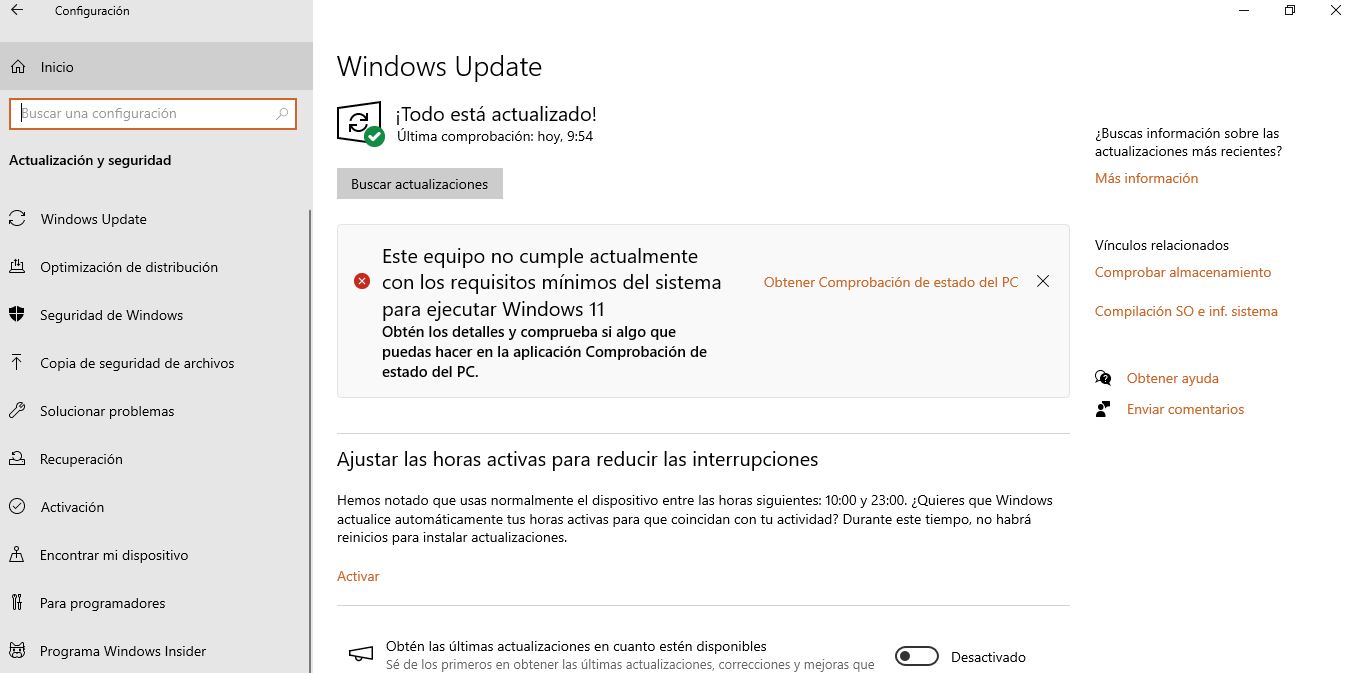
Embora o Windows Update seja definido por padrão para baixar e instalar atualizações automaticamente, os usuários também podem realizar estes procedimentos manualmente: adiantar ou adiar atualizações, bem como consultar o histórico.
Para acessar o Windows Update manualmente Você precisa fazer o seguinte:
- Primeiro abrimos o menu de Configuração.
- Em seguida, selecionamos "Atualizações e segurança."
- A partir daí podemos acessar Atualização do Windows.
Windows Update: erros mais comuns
Existem várias causas possíveis que podem levar a erros do Windows Update. Desde arquivos danificados até problemas de conectividade, passando por configurações incorretas e conflitos com outros programas. lá vai uma lista dos erros mais comuns:
- Erro 0x80070057: Existem parâmetros configurados incorretamente ou quando há um arquivo de sistema que foi corrompido.
- Erro 0x80070643: Erro relacionado à instalação de atualizações ou pacotes do .NET Framework.
- Erros 0x80070002 ou 0x80070003: Revelam a existência de arquivos incompletos para executar uma atualização.
- Erro 0x80242016: Erro de interrupção do processo de atualização.
- Erro 0x8024402f: isso ocorre devido a um erro ao conectar-se aos servidores do Windows Update.
- Erro 0x80070005: aparece quando o usuário não tem permissão para executar a atualização.
Estes são apenas alguns exemplos dos erros com os quais às vezes temos que lidar no Windows Update. A lista completa é muito mais longa.. Muitos deles podem ser resolvidos com soluções gerais, enquanto outros requerem ações um pouco mais específicas. Falaremos sobre um e outro na próxima seção.
Métodos para corrigir problemas do Windows Update
É verdade que as causas podem ser variadas, mas na maioria dos casos, para resolver os problemas do Windows Update é necessário focar em três frentes: arquivos corrompidos, drivers desatualizados e ataques de vírus e malware.
Estas são as soluções que podemos aplicar além Reinicie o seu PC, algo que todos nós fazemos, quase instintivamente, e que muitas vezes nos salva da situação. Presumimos também que já verificamos se a conexão com a Internet está funcionando. Descartando o que foi dito acima, estes são os soluções que podemos aplicar:
Solucionador de problemas
Embora muitos usuários pensem que esta ferramenta é inútil para quase nada, a verdade é que ela pode ser muito útil na solução de problemas do Windows Update. Para acessar este solucionador você deve fazer o seguinte:
- Começamos indo ao menu Configuração.
- A partir daí acessamos a seção "Atualizações e segurança."
- Em seguida, selecionamos "Resolver problemas."
- Nós clicamos em "Solucionadores de problemas adicionais."
- No menu que aparece, pesquisamos e selecionamos "Solucionador de problemas do Windows Update."
O solucionador lançará um digitalização para detectar o problema que nos afeta. Entre outras coisas, verificará se há reinicializações pendentes, se há conexão com a Internet, se não há atualizações pendentes de instalação que possam estar gerando conflitos, etc. Ao terminar seu trabalho, ele nos oferecerá um relatório completo do que está acontecendo.
Reparar danos aos arquivos do sistema
Se os arquivos do sistema estiverem danificados, o Windows Update reportará inúmeras mensagens de erro de todos os tipos. Felizmente, o sistema operacional da Microsoft possui duas ferramentas excelentes para reparar arquivos danificados.
A primeira coisa que devemos tentar é o Verificador de Arquivos do Sistema (SFC). Nós acessamos de Prompt de comando, digitando o comando sfc /scannow e pressionando Enter. Isso iniciará uma verificação para detectar erros e corrigi-los.
Se o SFC não der resultados, podemos tentar o Ferramenta DISM Voltamos ao Prompt de Comando e nele escrevemos o seguinte comando: DISM /Online /Cleanup-Image /RestoreHealth. Em seguida, pressionamos Enter para começar a reparar os arquivos danificados.
Restaure o sistema para um ponto anterior.
Muitas vezes a origem dos problemas nas atualizações do Windows se deve a a presença de um programa instalado que está causando algum tipo de conflito. Quando isto acontece, a solução mais eficaz é restaurar o seu computador para um ponto anterior* onde esta aplicação ainda não tinha sido instalada. As etapas a seguir para fazer isso são:
- Para começar, vamos ao menu Configuração.
- Em seguida, selecionamos "Sistema".
- Em seguida, clicamos em "Sobre".
- No menu à esquerda da tela, clique em "Proteção do sistema."
- Finalmente, clicamos em "Restauração do Sistema" e escolhemos um ponto de restauração.
(*) Para que esta solução funcione é necessário ter criado previamente um ponto de restauração. Explicamos como fazer isso em este link.
Limpe o cache do Windows Update
Um último método que pode nos ajudar a resolver problemas do Windows Update é limpar o cache. Isso elimina possíveis arquivos corrompidos ou incompletos. Explicamos os passos a seguir:
- Abrimos o Símbolo do sistema como administrador.
- Então inserimos os seguintes comandos, pressionando Enter após cada um deles:
- rede parar wuauserv
- rede parar cryptSvc
- bits de parada de rede
- rede parar servidor msi
- Depois disso, abrimos o Explorador de Arquivos.
- Selecionamos C:\Windows\SoftwareDistribution Para excluir todos os arquivos dessa pasta.
- Finalmente, voltamos ao prompt de comando e escrevemos os seguintes comandos:
- rede iniciar wuauserv
- net iniciar cryptSvc
- bits de início de rede
- net iniciar msiserver
Conclusão
A solução de problemas do Windows Update pode ser mais ou menos difícil dependendo da origem do erro. Como vimos, as causas podem ser diversas. Felizmente, temos boas ferramentas para ter sucesso na maioria das situações e manter o sistema atualizado.
Editor especializado em temas de tecnologia e internet com mais de dez anos de experiência em diferentes mídias digitais. Já trabalhei como editor e criador de conteúdo para empresas de e-commerce, comunicação, marketing online e publicidade. Também escrevi em sites de economia, finanças e outros setores. Meu trabalho também é minha paixão. Agora, através dos meus artigos em Tecnobits, procuro explorar todas as novidades e novas oportunidades que o mundo da tecnologia nos oferece todos os dias para melhorar nossas vidas.